Правилно преузимање Виндовс са званичне веб странице Мицрософта

- 3885
- 721
- Moses Grimes
Раније је иС-слика за инсталирање Виндовс-а морала бити тражити на веб локацијама трећих страна и хостинг датотека, ризикујући преузми верзију са грешкама и вирусима. Сада Мицрософт нуди ОС на свом верификованом ресурсу - може се инсталирати бесплатно (али тада ће се ипак бити потребан кључ за активирање). Испод ћемо вам рећи како то учинити.

Шта је потребно за преузимање Виндовс-а
Бројни захтеви се налазе на ПЦ или лаптоп на којем ће систем бити инсталиран:
- Видео картица треба да подржи приказ библиотеке ДирецтКс визуелних ефеката са 9. верзије и више, као и ВДДМ 1 управљачки програм.0, који пружа исправну демонстрацију детаља интерфејса.
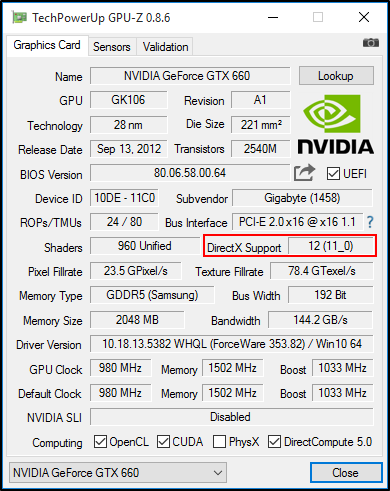
- ЦП 32 или 64 бита, са фреквенцијом од 1 ГХз.
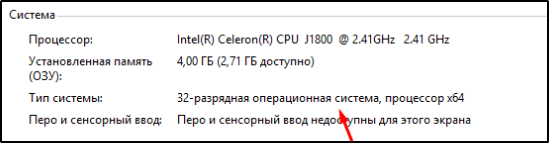
- РАМ из 2 ГБ (1 ГБ је дозвољено приликом инсталирања Виндовс 7 на 32-битном процесору).
- 16 ГБ на унутрашњем чврстом диску (то се не односи на укупну јачину звука, већ незаконитог простора).
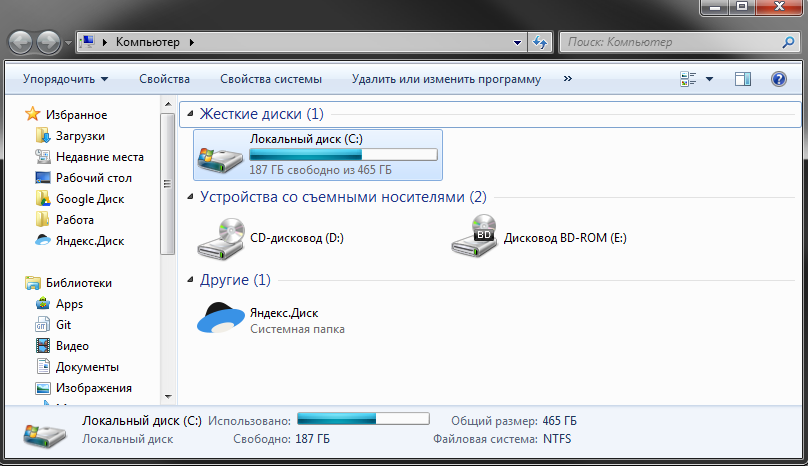
- Виндовс тастер за активирање (може се купити тамо на месту).
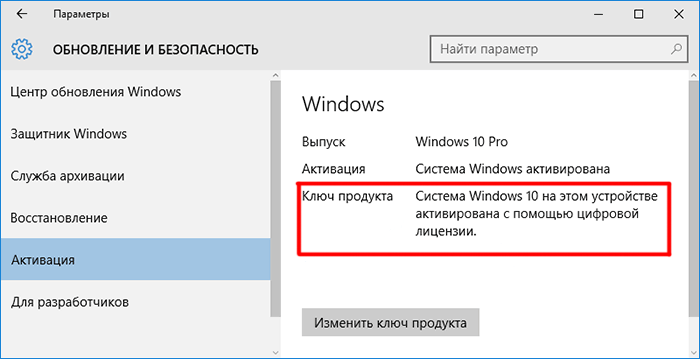
- Приступ интернету је пожељно неограничен и стабилан.
- Сваки преносиви медиј за сачување слике система: флеш уређај, спољни чврсти диск или редован ласерски диск са капацитетом меморије најмање 8 ГБ.

Преузмите Виндовс ИСО-Слика помоћу програма
Преузмите Виндовс 7 или 10 са службене Мицрософтове веб странице ће вам помоћи са два популарне програме: алат за креирање медија или Виндовс ИСО Довнлоадер - за избор. Иди на следећи начин:
- Припремите погон за чување слике ОС-а и повежите га са рачунаром (избришите све датотеке и мапе који су били тамо).
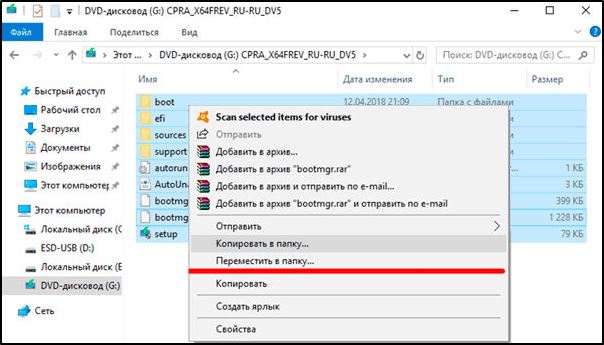
- Инсталирајте један од предложених програма и покрените га.
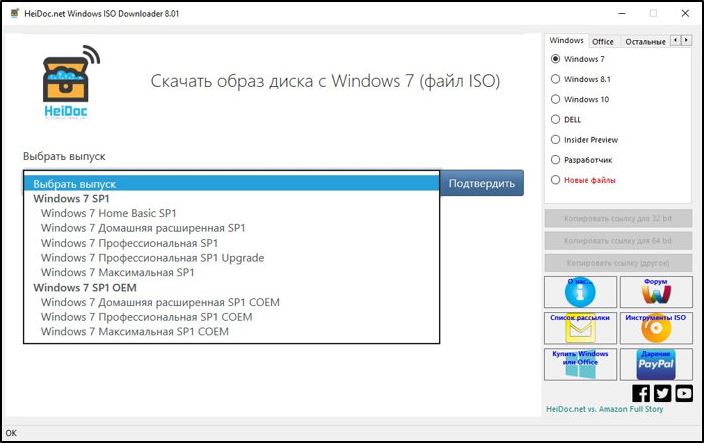
Виндовс ИСО Довнлоадер
- У менију који се појављује, назначите да желите да креирате покретни погон.
- Одаберите верзију, пражњење и језик Виндовс.
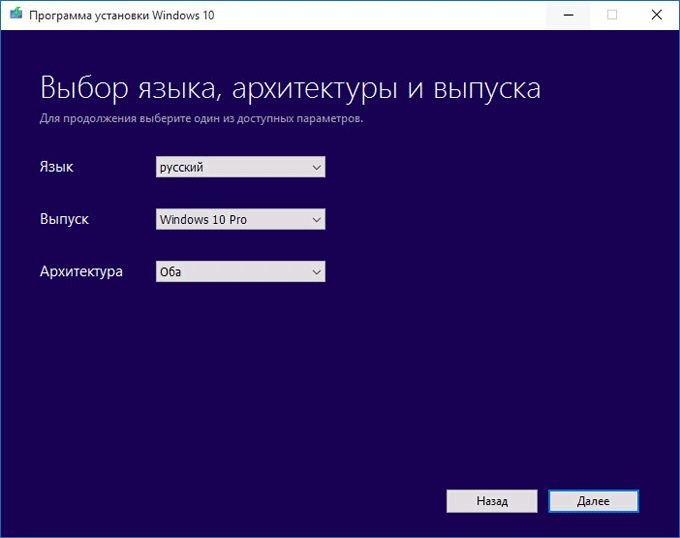
Алат за креирање медија
- Означите уређај спољне меморије које користите.
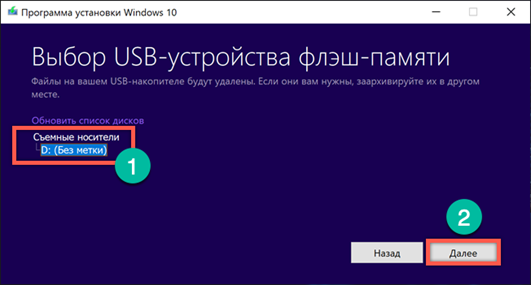
- Сачекајте док се поступак не заврши - брзина зависи од квалитета Интернета и могућности рачунара.
Алат за креирање медија је погодан јер све то чини самоом, јер обичан чисти диск или флеш уређај није погодан за Виндовс снимање - не могу да покрену читање. Због тога морате направити много манипулација, суочени са потешкоћама и грешкама, прате исправно форматирање и т. П. Свака особа ће се овде носити, чак и онај који не разуме тему превише.
Виндовс ИСО Довнлоадер, мада је једноставан за употребу, али само за преузимања пакета без обраде самог погона. Стварање уређаја за покретање мораће то да урадите сами.
Како преузети Виндовс са званичне веб странице без програма
Програмери, који представљају Виндовс 10, 8 и 7, дали су како да преузму свој производ са службене странице без трећих-партнерских програма. Они нуде инсталацију малог корисности под називом "средства за стварање превозника". Такође објашњава како сарађивати са њим.
- Идите на Мицрософтов ресурс и кликните на велико плаво дугме са натписом "Преузмите алатку сада".
- Сачекајте да се преузимање не заврши и отвори инсталациону кесу са двоструким кликом.
- Слажу се са условима лиценце.

- Изаберите "Креирај инсталацијски медиј".
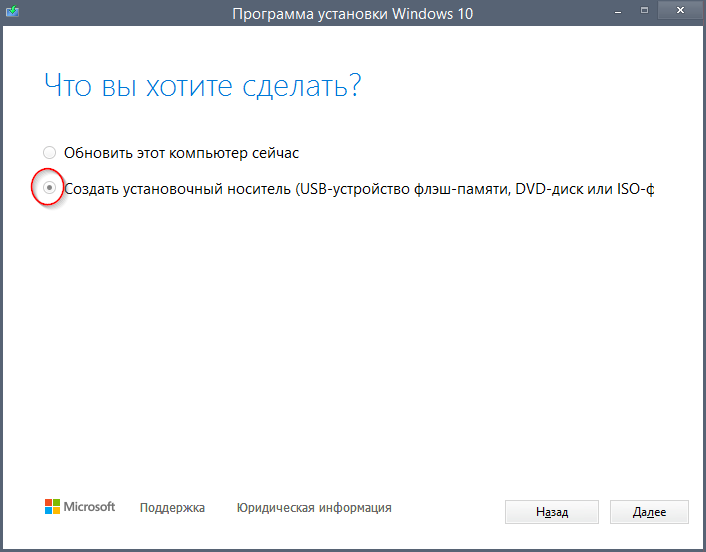
- Наведите језик.
- Изаберите врсту прозора: "десет" или "седам", серије и архитектуре.
- Направите слику на флеш уређај.
- Искључите рачунар, повежите медиј на њу и поново покрените систем.
- Док се учитава, расте да притиснете кључ који изазива БСВ. Избор зависи од ком друштву имате рачунар. Потражите информације о вашем моделу на Интернету. Обично је систем основног улаза-излаза приложен на тастере Ф2, Ф5, Ф12, Дел или Есц.
- Промените редослед преузимања преуређивањем линије са именом флеш уређаја до самог врха.
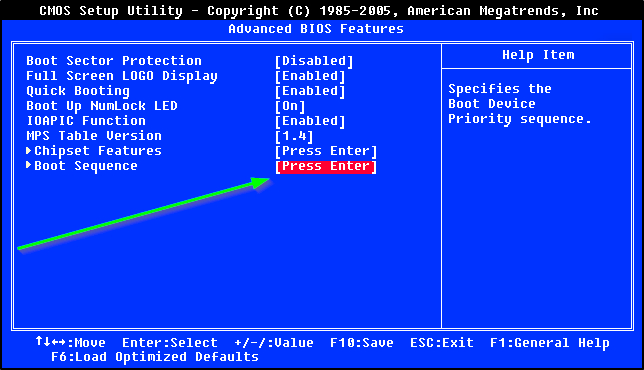
- Покрените Виндовс инсталацију.
Дакле, ако желите, можете да радите без додатног софтвера помоћу Мицрософт Цутилити-а. Уместо да се креирате утоварни флеш уређај, можете да одаберете ставку "Ажурирај систем" - тада не морате ништа да радите, "Виндовс ће се поново инсталирати". Али у овом случају морате покренути инсталацију са рачунара који захтева нови ОС.

